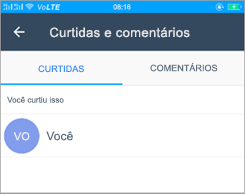Adicionar anexos a um grupo
Para acessar opções de anexo:
-
Na conversa de grupo, na caixa de bate-papo na parte inferior da página, toque em

-
As opções de anexo disponíveis estão listadas na segunda linha.
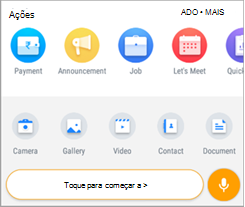
Enviar fotos e foto histórias
Tirar e enviar uma foto
Para tirar uma foto usando a câmera do telefone e enviá-la:
-
Toque no ícone da câmera

-
Tire uma foto.
-
Toque em Enviar.
Enviar várias fotos ao mesmo tempo
Para enviar várias fotos ao mesmo tempo:
-
Toque em

-
Pressione e segure a imagem até que o ícone de seleção seja exibido.
-
Selecione até 30 imagens e toque em Abrir.
-
Digite um legenda e toque em Enviar.
Enviar uma nova foto com fotos mais antigas
Para tirar uma nova foto ao lado de enviar as mais antigas:
-
Toque em

-
Tire uma foto.
-
Toque em

-
Selecione mais fotos ou tire novas e toque em Enviar.
Editar uma foto
Para editar uma foto:
-
Toque em


-
Na tela de visualização, escolha uma das seguintes ações:
-
Selecione

-
Selecione

-
Selecione

-
Selecione

-
Selecione

-
-
Digite um legenda e toque em Enviar.
Enviar um vídeo
Para enviar um vídeo como um anexo:
-
Toque em

-
Navegue e selecione o vídeo e toque em Enviar.
Enviar um Contato
Para enviar informações de contato como um anexo:
-
Toque em

-
Pesquise ou selecione o contato na lista de contatos do telefone e toque em Enviar.
Enviar um documento
Para enviar um documento como um anexo:
-
Toque em

-
Navegue e selecione o documento.
-
Adicione uma nota sobre o documento e toque em Enviar.
Enviar uma mensagem de áudio
Para enviar uma mensagem de áudio como um anexo:
-
Pressione e segure o ícone do microfone e grave o áudio.
-
Solte a retenção para interromper a gravação.
-
Examine o áudio, toque em excluir ícone para descartar se você quiser gravar novamente e toque em Enviar.
Curtir e comentar
Para curtir ou comentar sobre uma mensagem ou um anexo:
-
Na mensagem ou anexo, toque em Como.
-
Para deixar um comentário, da mensagem ou anexo, toque em Comentário.
-
Digite o comentário e toque em Enviar.
Exibir curtidas e comentários de outras pessoas
Para exibir as curtidas e comentários de uma mensagem ou um anexo:
-
Na mensagem ou anexo, toque em Comentário.
-
Toque na guia Curtidas para ver a lista de pessoas que gostaram da mensagem ou do anexo.
-
Toque na guia Comentários para ver a lista de pessoas que deixaram um comentário e seus comentários.
-
Você também pode tocar na seção de acento cinza no ícone Likes para ver a guia Curtidas e a guia Comentários .